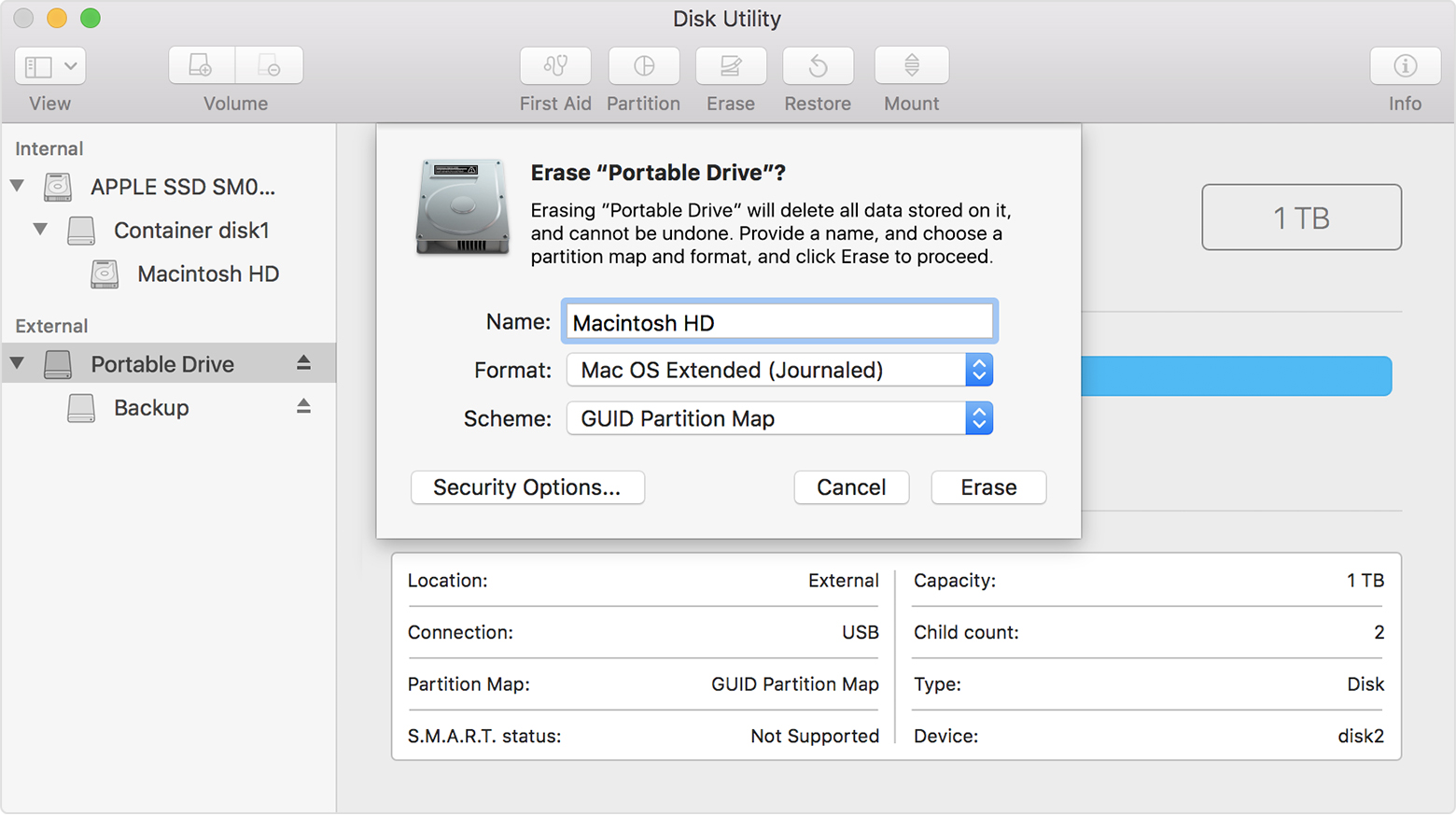Ok, j'avais pas compris. Du coup après avoir pressé Option + Cmd + R, j'ai fait une réinstallation du OS X.Je ne parle pas de réinstallation avec un démarrage depuis internet, mais depuis la partition recovery.
Démarre en pressant cmd+r
https://support.apple.com/fr-fr/HT201314
Et juste pour info, le problème est toujours là (cette fois avec High Sierra)